I. Introduction▲
Excel dispose d'une palette standard de 56 couleurs pour le remplissage des cellules
et la colorisation des polices.
Vous pouvez personnaliser cette palette dans chaque classeur si besoin:
Utilisez le menu Outils
Options
Sélectionnez l'onglet "Couleur".
Sélectionnez une des couleurs standard dans la boîte
de dialogue.
Ensuite, cliquez sur le bouton "Modifier" afin de
choisir une couleur de remplacement.
Cliquez sur le bouton OK pour valider.
La palette de base est modifiée.
Cette opération peut être automatisée par macro.
'9 est l'index de la couleur dans la palette des 56 couleurs.
ActiveWorkbook.Colors(9) = RGB(164, 240, 240)
Nota:
Cliquez sur le bouton "Par défaut" (Menu Outils/Options/Onglet Couleurs) afin de
réinitialiser la palette.
'Réinitialise la palette standard
ActiveWorkbook.ResetColors
Vous constatez que la macro servant à modifier la palette utilise la fonction
RGB.
Cette fonction est aussi utilisée pour la personnalisation des
UserForm
, des contrôles
, des formes automatiques et autres objets Excel...
'Exemple pour définir la couleur des objets lors de l'initialisation d'un UserForm.
Private Sub UserForm_Initialize()
'Les valeurs Long et Hex renvoient la même couleur dans cet exemple.
With Me
.BackColor = RGB(224, 120, 243)
.CommandButton1.BackColor = 15956192 'Valeur Long
.Label1.BackColor = &HF378E0 'Valeur Hex
End With
End Sub
L'exemple précédent montre aussi qu'il est possible de spécifier des valeurs
Long, Hex ou RGB pour obtenir le même résultat.
Lorsque vous manipulez les couleurs par macro, la question peut se poser:
Quelle est la valeur à attribuer pour obtenir une couleur précise souhaitée.
C'est l'objet du classeur démo.
Le chapitre suivant décrit les procédures utilisées.
II. Description▲
Le classeur en téléchargement permet de visualiser rapidement des couleurs en modifiant
les valeurs RGB (rouge, vert, bleu), à partir de 3 ScrollBar.
Les équivalences Hex et Long s'affichent automatiquement.
Vous pouvez ainsi savoir quelle valeur insérer dans vos projets, et au format de
votre préférence (RGB, Hex ou Long).
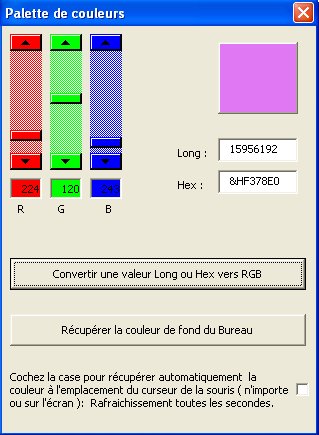
Le classeur vous offre aussi la possibilité de saisir une valeur Hex ou Long afin de
retrouver l'équivalence RGB.
Les autres options du classeur:
1. Récupérer la couleur de fond du bureau.
2. Récupérer automatiquement la couleur à l'emplacement
du curseur de la souris (n'importe ou sur l'écran) lorsque
la checkBox est cochée.
Un Rafraîchissement est appliqué toutes les secondes.
Configurations testées:
Win98 & Excel97
Win2000 & Excel97
WinXP & Excel2002
La procédure du module standard.
Option Explicit
'GetCursorPos: renvoie la position de la souris sur l'écran.
Public Declare Function GetCursorPos Lib "user32" (lpPoint As POINTAPI) As Long
'GetDC: Renvoie le Handle d'un Contexte d'Affichage hDC (Handle of Device Context)
Public Declare Function GetDC Lib "user32" (ByVal hwnd As Long) As Long
'GetPixel: renvoie la couleur du pixel en fonction des coordonnées spécifiées (X et Y)
Public Declare Function GetPixel Lib "gdi32" (ByVal hdc As Long, ByVal X As Long, _
ByVal Y As Long) As Long
'Coordonnées d'un point de l'écran.
Type POINTAPI
X As Long
Y As Long
End Type
Public Cible As Boolean
Public Function GetDcColor() As Double
Dim DeskHdc As Long
Dim Pxy As POINTAPI
'GetDC(0): Pour récupérer le hDC de l'écran
DeskHdc = GetDC(0)
'Récupére la position du curseur de la souris
GetCursorPos Pxy
'La fonction renvoie la couleur à l'emplacement spécifié
GetDcColor = GetPixel(DeskHdc, Pxy.X, Pxy.Y)
End Function
'Affichage UserForm
Sub Lancer()
UserForm1.Show
End Sub
Sub Demarrer()
'Timer qui va déclencher la récupération de la couleur à l'emplacement
'du curseur de la souris (toutes les secondes).
Application.OnTime Now + TimeValue("0:0:01"), "MiseAJour"
End Sub
'Procédure déclenchée par le Timer, qui va permettre la mise à jour du Userform
'en fonction de la position de la souris.
Sub MiseAJour()
Dim Rouge As Integer, Vert As Integer, Bleu As Integer
Dim Couleur As Long
'affiche la couleur correspondant à l'emplacement du curseur de la souris
UserForm1.CommandButton1.BackColor = "&H" & Hex(GetDcColor)
Couleur = UserForm1.CommandButton1.BackColor
'--- Convertit la couleur au format RGB -------
Rouge = Int(Couleur Mod 256)
Vert = Int((Couleur Mod 65536) / 256)
Bleu = Int(Couleur / 65536)
'------------------------------------------------
'--- Affiche les codes RGB dans les TextBox -----
UserForm1.TextBox3 = Rouge
UserForm1.TextBox4 = Vert
UserForm1.TextBox5 = Bleu
'------------------------------------------------
If Cible = True Then Exit Sub
Call Demarrer
End Sub
Sub Arreter()
Cible = True
End Sub
La procédure du UserForm.
Option Explicit
'GetSysColor: permet de retrouver la valeur des couleurs système.
Private Declare Function GetSysColor Lib "user32" (ByVal nIndex As Long) As Long
Dim Tableau(1 To 3) As Long
Const COLOR_BACKGROUND = 1
'CheckBox pour spécifier la récupération de la couleur
'à l'emplacement de la souris.
Private Sub CheckBox1_Click()
If CheckBox1 = True Then
Cible = False
Demarrer
Else
Cible = True
Arreter
Unload Me
Lancer
End If
End Sub
Private Sub UserForm_Initialize()
'Initialise les contrôles avant d'afficher la boîte de dialogue
TextBox1 = 0
TextBox2 = "&H0"
TextBox3 = 0
TextBox4 = 0
TextBox5 = 0
Cible = False
End Sub
'Evenement fermeture du UserForm
Private Sub UserForm_QueryClose(Cancel As Integer, CloseMode As Integer)
On Error Resume Next
Cible = True
'Ferme (si nécessaire) le Timer de récupération des couleurs à l'emplacement de la souris,
'sinon la procédure continue à fonctionner, même après la fermeture du userForm
Application.OnTime EarliestTime:=Now + _
TimeValue("00:00:01"), Procedure:="MiseAJour", Schedule:=False
End Sub
Private Sub CommandButton2_Click()
Dim Rouge As Integer, Vert As Integer, Bleu As Integer
Dim Couleur As Long
On Error Resume Next
'----- Transforme les valeurs Long & Hex en code RGB -----
Couleur = InputBox("Saisissez une valeur type 'Long' (entre 0 et 16777215) " & _
vbLf & "ou" & vbLf & "Une donnée 'Hex' (exemple :&H8C00 )", _
"Convertir une valeur Long ou Hex en RGB", 0)
Rouge = Int(Couleur Mod 256)
Vert = Int((Couleur Mod 65536) / 256)
Bleu = Int(Couleur / 65536)
'----------------------------------------------------------
Application.EnableEvents = False
TextBox3 = Rouge
TextBox4 = Vert
TextBox5 = Bleu
Application.EnableEvents = True
End Sub
'------- Met à jour les autres contrôles lors du déplacement des ScrollBar
Private Sub ScrollBar1_Change()
TextBox3 = ScrollBar1.Value
TextBox1 = Val(TextBox1) - Tableau(1) + Val(ScrollBar1.Value)
Tableau(1) = ScrollBar1.Value
TextBox2 = "&H" & Hex(TextBox1)
CommandButton1.BackColor = TextBox1
'pour utiliser directement le format RGB sans conversion:
'CommandButton1.BackColor = RGB(ScrollBar1, ScrollBar2, ScrollBar3)
'TextBox3 = ScrollBar1
End Sub
Private Sub ScrollBar2_Change()
TextBox4 = ScrollBar2.Value
TextBox1 = Val(TextBox1) - (Tableau(2) * 256) + (Val(ScrollBar2.Value) * 256)
Tableau(2) = ScrollBar2.Value
TextBox2 = "&H" & Hex(TextBox1)
CommandButton1.BackColor = TextBox1
'pour utiliser directement le format RGB sans conversion
'CommandButton1.BackColor = RGB(ScrollBar1, ScrollBar2, ScrollBar3)
'TextBox4 = ScrollBar2
End Sub
Private Sub ScrollBar3_Change()
TextBox5 = ScrollBar3.Value
TextBox1 = Val(TextBox1) - (Tableau(3) * 65536) + (Val(ScrollBar3) * 65536)
Tableau(3) = ScrollBar3.Value
TextBox2 = "&H" & Hex(TextBox1)
CommandButton1.BackColor = TextBox1
'pour utiliser directement le format RGB sans conversion:
'CommandButton1.BackColor = RGB(ScrollBar1, ScrollBar2, ScrollBar3)
'TextBox5 = ScrollBar3
End Sub
Private Sub TextBox3_Change()
On Error Resume Next
ScrollBar1.Value = TextBox3
End Sub
Private Sub TextBox4_Change()
On Error Resume Next
ScrollBar2.Value = TextBox4
End Sub
Private Sub TextBox5_Change()
On Error Resume Next
ScrollBar3.Value = TextBox5
End Sub
'-------------------------------------------------------------------------
Private Sub CommandButton3_Click()
Dim Rouge As Integer, Vert As Integer, Bleu As Integer
Dim CouleurBureau As Long
'Récupère la couleur du bureau
CouleurBureau = GetSysColor(COLOR_BACKGROUND)
'Convertit la couleur au format RGB
Rouge = Int(CouleurBureau Mod 256)
Vert = Int((CouleurBureau Mod 65536) / 256)
Bleu = Int(CouleurBureau / 65536)
'Mise à jour des données pour afficher la couleur dans l'UserForm
TextBox3 = Rouge
TextBox4 = Vert
TextBox5 = Bleu
'Rafraichissement du UserForm
Me.Repaint
End Sub





